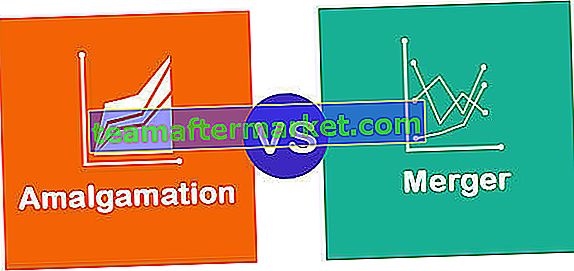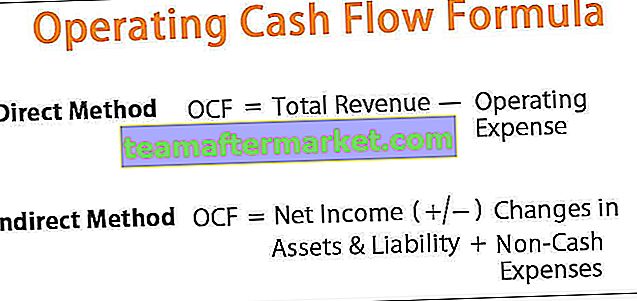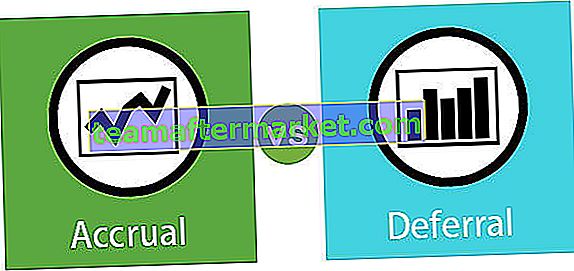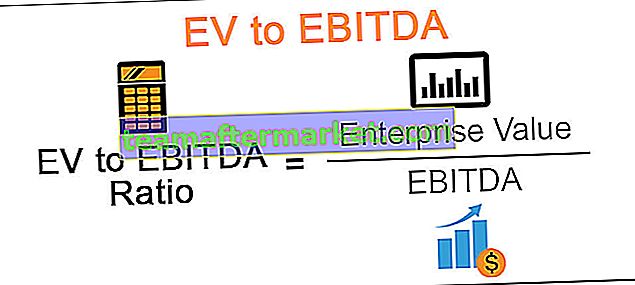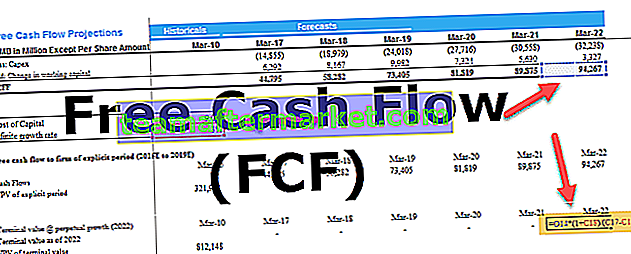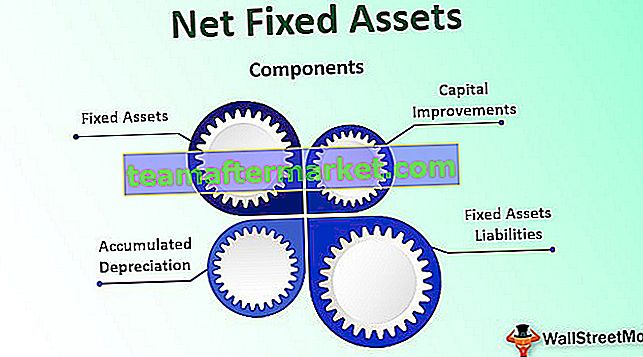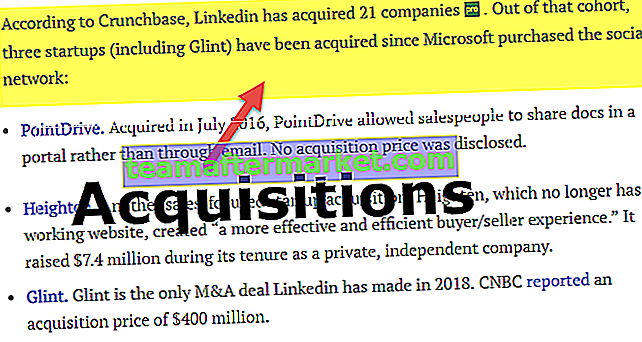Um das Datum in Excel mit anderen Werten zu verketten, können wir den Operator & oder auch den verketteten Operator oder die eingebaute Verkettungsfunktion in Excel verwenden. Wenn wir beispielsweise = ”ABC” & NOW () verwenden, erhalten wir die Ausgabe als ABC14 / 09 / 2019 können wir daher in ähnlicher Weise die Verkettungsfunktion verwenden.
Wie verkette ich das Datum in Excel?
In diesem Artikel werde ich Sie durch das Konzept des Zusammenführens von Daten mit der Verkettungsfunktion führen. Sie müssen sich überlegen, worauf es beim Zusammenführen von Daten ankommt, wenn Sie bereits wissen, wie zwei oder mehr Zellenzeichenfolgenwerte zusammengeführt werden.
Ja, es ist anders, wenn Sie Daten in Excel zusammenführen, da Sie nicht genau das gewünschte Ergebnis erhalten. Ok, lass uns weitermachen und lernen, wie man Daten in Excel zusammenführt.
# 1 - Kombinieren Sie Text mit Datumsangaben mithilfe der Verkettungsfunktion
Jetzt wissen wir, wie man VBA verkettet. Angenommen, Sie arbeiten als Personalvermittler in einem Unternehmen und haben im laufenden Monat weniger Mitarbeiter eingestellt.
Sie können diese Excel-Vorlage für verkettetes Datum hier herunterladen - Excel-Vorlage für verkettetes DatumSie haben ihre Mitarbeiter-ID, ihren Namen, ihr Gehalt, ihr Beitrittsdatum und ihre jeweilige Abteilung.

Jetzt müssen Sie für jeden Mitarbeiter einen Satz wie den folgenden festlegen.
Raju trat am 25. Mai 2017 für die Verkaufsabteilung in das Unternehmen ein.
Ja, Sie müssen die CONCATENATE-Funktion verwenden, um einen Satz wie diesen zu rahmen.
Schritt 1: Öffnen Sie die Verkettungsformel.

Schritt 2: Der erste Wert, den wir hier anzeigen müssen, ist der Emp-Name. Wählen Sie daher den Emp-Namen als erstes Argument aus.

Schritt 3: Das zweite Argument ist nicht in den Daten enthalten, wir müssen manuell eingeben. Geben Sie in den doppelten Anführungszeichen "Beitritt zum Unternehmen" ein. Dies ist für alle Zellen gleich.

Schritt 4: Das dritte Argument ist das Datum. Wählen Sie daher die Datumszelle aus.

Schritt 5: Das vierte Argument ist auch nicht in den Daten enthalten. Geben Sie "für" ein.

Schritt 6: Das letzte Argument ist Abteilung und Auswahl der Abteilungszelle.

Schritt 7: Wir haben den ganzen Satz fertig.

Oh oh, warte auf den Datumsteil hier. Wir haben hier nicht das genaue Datum. Nach der Verwendung von Verkettung in Excel betrachtet die Formel das Datum als die Zahl, nicht als das Datum.
Wir müssen die Zahl mit der TEXT- Funktion in Excel auf ein Datumsformat bringen .
Schritt 8: Bearbeiten Sie die Formel. Wenden Sie im dritten Argument die TEXT-Funktion an.

Schritt 9: Das erste Argument der TEXT-Funktion ist VALUE. Es wird gefragt, welcher Wert formatiert werden soll. Wählen Sie hier also die Datumszelle aus.

Schritt 10: Der letzte Teil der TEXT-Funktion ist FORMAT TEXT in Excel, dh der Wert, den wir in dem von uns benötigten Format ausgewählt haben. In diesem Fall benötigen wir das Format als Datum und das Datumsformat als „TT-MMM-JJJJ“.

Schritt 11: Drücken Sie nun die Eingabetaste. Wir müssen einen genauen Datumswert haben.

Oh ja, wir haben einen genauen Satz. Wir müssen die TEXT-Funktion verwenden, um das Datum und die Uhrzeit zu formatieren, zu der wir kombinieren. Mit der TEXT-Funktion können wir das Format der Zelle basierend auf unseren Anforderungen ändern.
# 2 - Verketten Sie Text mit Datumsangaben unter Verwendung einer alternativen Methode
Wir haben die CONCATENATE-Funktion zum Kombinieren von Zellen gelernt. Wir haben eine alternative Methode, um dies zu tun.
"&" (Kaufmännisches Und) ist das Symbol, das wir verwenden müssen, um Zellen zu einer zu kombinieren

Wir müssen die CONCATENATE-Funktion entfernen. Um jedes Argument zu trennen, können wir ein & -Symbol wie das folgende Bild verwenden.

Hinweis: Wo immer wir ein Komma (,) eingegeben haben, können wir es durch den Operator & ersetzen .
Dinge, die Sie beim Verketten von Daten in Excel beachten sollten
- Wir können nur eine Zelle als Argument auswählen, wir können nicht die Wut der Zellen in der Verkettungsfunktion auswählen.
- Mit der TEXT-Funktion können wir die Zahlen auf Datum, Uhrzeit oder ein beliebiges Format ändern.
- Kaufmännisches Und ist die alternative Möglichkeit, Funktionen zu kombinieren, anstatt sie zu verketten.